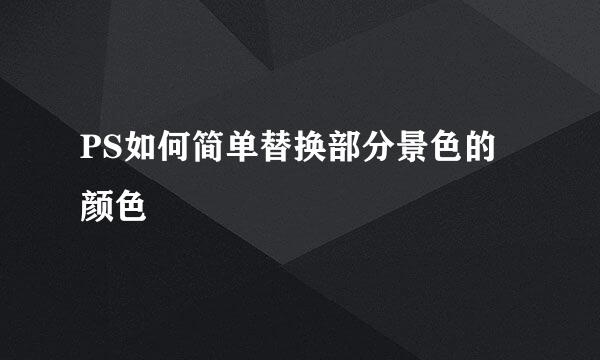怎么修改证件照的背景颜色
的有关信息介绍如下:
证件照是我经常要用到的照片,但是有的时候对背景颜色有要求,那么今天就给大家教一个不用重新照,用PS来更换证件照背景色的办法,更加自然,和谐。
左边是我在网上找的憨豆先生,右边是更换后效果。
导入要修改的证件照,点着照片直接拖到PS里面就行。
用鼠标拖拽背景图层到新建图层的按钮上 或者 按 CTRL+J 复制一层出来。
选择左边工具栏的 魔棒工具 上面的属性栏中把连续的对勾给取消掉
点击下照片上的背景色,如果有头发之间没有选到的地方要放大(按着ALT+鼠标滚轴放大缩小) 然后按着SHIFT点选这些细小的地方 被选中的地方会有虚线圈着 如图
选择工具栏中,选取工具
在照片上单击右键,选择羽化,填入一个羽化值 不要太大。
在左边工具栏下方,点击前景色方框,选一个你需要的颜色。
按 ALT+DEL(删除键) 填充前景色。
其实到这步背景色已经换完了,但是我们看人物由于受原来环境色的颜色影响或面部发红,和这个蓝色背景不协调,不自然,下面我们就再来调整下人物的色彩。
在照片上按鼠标右键 选择——选择方向 现在虚线就围绕着人物了。
点击图层窗口下面的调整图层按钮,选择——色彩平衡
在色彩平衡窗口 色调下拉选择-高光 然后往青色的方向拉一点。合适就好,不要过了。
在色彩平衡窗口 色调下拉选择-阴影 然后往蓝色的方向拉一点。同样合适就好,不要过了。
按CTRL+D 取消选取。这样就调好了,是不是比刚才要自然了好多~~
然后点PS左上角-文件-存储为
选择保存路径,在格式的下拉框里选JPEG,最后点保存就行了。